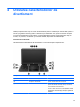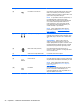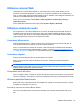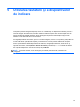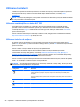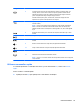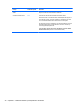User Guide - Windows 7
Utilizarea tastaturii
Tastatura vă permite să introduceţi caractere, iar tastele de acţiune şi comenzile rapide vă permit să
efectuaţi anumite funcţii. Pentru mai multe detalii despre tastele tastaturii, consultaţi
Taste,
la pagina 11.
NOTĂ: În funcţie de ţară/regiune, este posibil ca tastatura să aibă taste şi funcţii de tastatură diferite
de cele prezentate în această secţiune.
Utilizarea combinaţiilor cu tasta ALT GR
Unele ţări/regiuni au tastaturi cu o tastă ALT GR care este utilizată pentru combinaţii de taste
speciale. Pentru a introduce simbolul rupiei de pe o tastatură care include această tastă, utilizaţi
combinaţia de taste alt gr+4. Tastaturile din anumite regiuni din India pot utiliza tastele ctrl+shift+4
pentru simbolul rupiei.
Pentru a afla mai multe despre combinaţii cu tasta ALT GR, mergeţi la site-ul Web Microsoft Office,
http://www.office.microsoft.com şi căutaţi ALT GR.
Utilizarea tastelor de acţiune
O tastă de acţiune efectuează o funcţie asociată. Pictograma de pe fiecare dintre tastele de la f1
până la f4, de pe tasta f5 (numai la anumite modele) şi de la f6 până la f12 ilustrează funcţia asociată
pentru acea tastă.
Pentru a utiliza o funcţie a tastei de acţiune, ţineţi apăsată tasta.
Caracteristica de tastă de acţiune este activată din fabrică. Puteţi să dezactivaţi această
caracteristică din Setup Utility (BIOS). Consultaţi
Utilizarea utilitarului Setup Utility (BIOS) şi a
aplicaţiei System Diagnostics, la pagina 63 pentru instrucţiuni despre cum se deschide Setup Utility
(BIOS), apoi urmaţi instrucţiunile din partea inferioară a ecranului.
Pentru a activa funcţia asociată după dezactivarea caracteristicii tastei de acţiune, trebuie să apăsaţi
tasta fn în combinaţie cu tasta de acţiune corespunzătoare.
ATENŢIE: Acordaţi atenţie deosebită atunci când faceţi modificări în Setup Utility. Erorile pot afecta
funcţionarea corespunzătoare a computerului.
Pictogramă Tastă Descriere
f1 Deschide Ajutor şi Asistenţă, care oferă tutoriale, informaţii despre sistemul de
operare Windows şi despre computer, răspunsuri la întrebări şi actualizări pentru
computer.
Ajutor şi Asistenţă oferă şi instrumente de depanare automată şi acces la serviciul de
asistenţă.
f2 Micşorează luminozitatea ecranului în trepte când ţineţi apăsată această tastă.
f3 Măreşte luminozitatea ecranului în trepte când ţineţi apăsată această tastă.
28 Capitolul 5 Utilizarea tastaturii şi a dispozitivelor de indicare